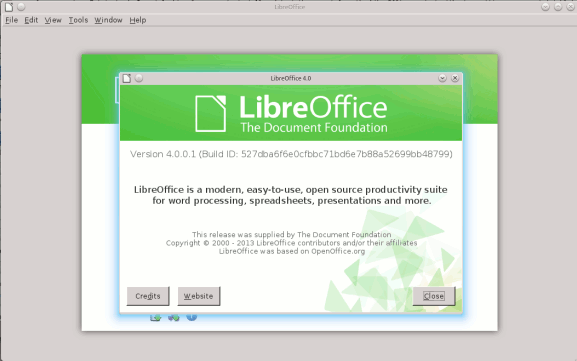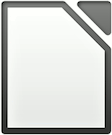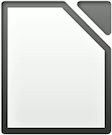 Одно из моих любимых приложений с открытым исходным кодом, LibreOffice, готовится к новому основному выпуску: v4.0. Поскольку после официального выпуска обычно требуется некоторое время, чтобы попасть в репозитории Ubuntu, мне приходится искать другие способы установить последнюю версию на свой компьютер. Конечно, существует PPA, содержащий предварительную версию. Но вместо этого я начал искать способ протестировать и установить новый LibreOffice, не потеряв текущую (стабильную) настройку LibreOffice. Вот как это делается.
Одно из моих любимых приложений с открытым исходным кодом, LibreOffice, готовится к новому основному выпуску: v4.0. Поскольку после официального выпуска обычно требуется некоторое время, чтобы попасть в репозитории Ubuntu, мне приходится искать другие способы установить последнюю версию на свой компьютер. Конечно, существует PPA, содержащий предварительную версию. Но вместо этого я начал искать способ протестировать и установить новый LibreOffice, не потеряв текущую (стабильную) настройку LibreOffice. Вот как это делается.
Получение пакетов LibreOffice
Вместо того, чтобы использовать устаревшую сборку Ubuntu, перейдите прямо к исходному коду и скачайте последнюю версию LibreOffice со страницы загрузки предварительной версии. На данный момент самой новой версией является 4.0 RC1 (однако, как ни странно, она уже отмечена номером версии 4.0.0.1).
Затем извлеките новый LibreOffice в новую папку. Вы будете запускать его прямо оттуда, поэтому выберите папку, которую вы обычно используете для хранения скриптов и других программ (для этой цели я использую ~/bin). Используйте диспетчер архивов с графическим интерфейсом или следующая команда поможет:
tar xzvf [file name].tar.gz
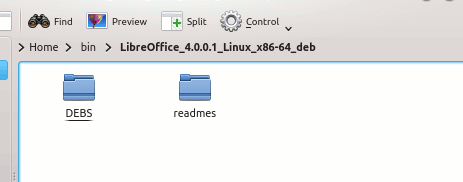
Теперь у вас будет каталог с тем же именем, что и у загруженного вами архива (у меня это было “LibreOffice_4.0.0.1_Linux_x86-64_deb”). В этом каталоге у вас будут две подпапки: DEBS и readme. В папке «DEBS» (естественно) находятся пакеты Debian, созданные проектом LibreOffice. У вас может возникнуть соблазн установить их напрямую, но не делайте этого! Они имеют более высокий номер версии, чем версии из репозиториев Ubuntu, и их установка перезапишет вашу стабильную установку. Вместо этого мы собираемся распаковать их без установки с помощью обычных инструментов пакета Debian.
Установка
Вместо обычной команды (dpkg -i) для установки пакетов DEB мы будем использовать другую утилиту управления пакетами Debian. dpkg-deb— это команда для получения информации о пакетах формата DEB, включая проверку управляющих файлов (вы помните, что это за файлы, не так ли?), а также создание файла DEB из правильно отформатированного дерева каталогов. Флаг “-x”— это то, что нам нужно, поскольку он позволяет нам извлекать дерево файлов из пакетов. Перейдите в каталог, в котором вы хотите установить LibreOffice, затем выполните следующую команду (и запустите ее в том же виде):
for i in [path to where you extracted the LibreOffice archive]/DEBS/*.deb; do dpkg-deb -x $i . ; done
Вышеупомянутое на самом деле представляет собой серию команд Bash. Их смысл следующий:
- Первая часть («для i в [путь к месту, куда вы распаковали архив LibreOffice]/DEBS/*.deb») сообщает оболочке «для каждого из следующих файлов делайте то, что будет дальше». Часть «каждый из следующих файлов» оказывается всеми файлами с расширением «.deb» в указанном вами каталоге. Таким образом, следующая часть команды будет выполняться для каждого пакета DEB, который вы распаковали из архива, путем зацикливания и передачи имен файлов DEB одно за другим следующей команде.
- Следующий бит («do dpkg-deb -x $i.») сообщает оболочке: «Для каждого цикла извлекайте файлы из пакета DEB в этот каталог».
- Последняя часть делает именно то, что говорит… она завершает команду.
Когда вы закончите работу с командой, у вас должна появиться новая папка «opt»в вашем текущем каталоге.
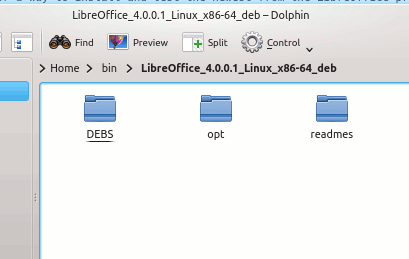
На этом этапе вы можете запустить новый LibreOffice, перейдя в папку “opt/libreoffice4.0/program/”и выполнив следующую команду:
./soffice
Однако вы можете указать эту тестовую установку на новый профиль пользователя, чтобы ничего не испортить при стабильной установке. Откройте файл “opt/libreoffice4.0/program/bootstraprc”в текстовом редакторе, найдите параметр “UserInstallation=”и замените “$SYSUSERCONFIG» с «$ORIGIN/..» (что помещает его в каталог над базой установки LibreOffice). Мой профиль расположен рядом с каталогом “opt/”, созданным ранее. Эти самостоятельные результаты позволят вам протестировать и установить новый LibreOffice (и не забудьте отправить отчеты об ошибках).